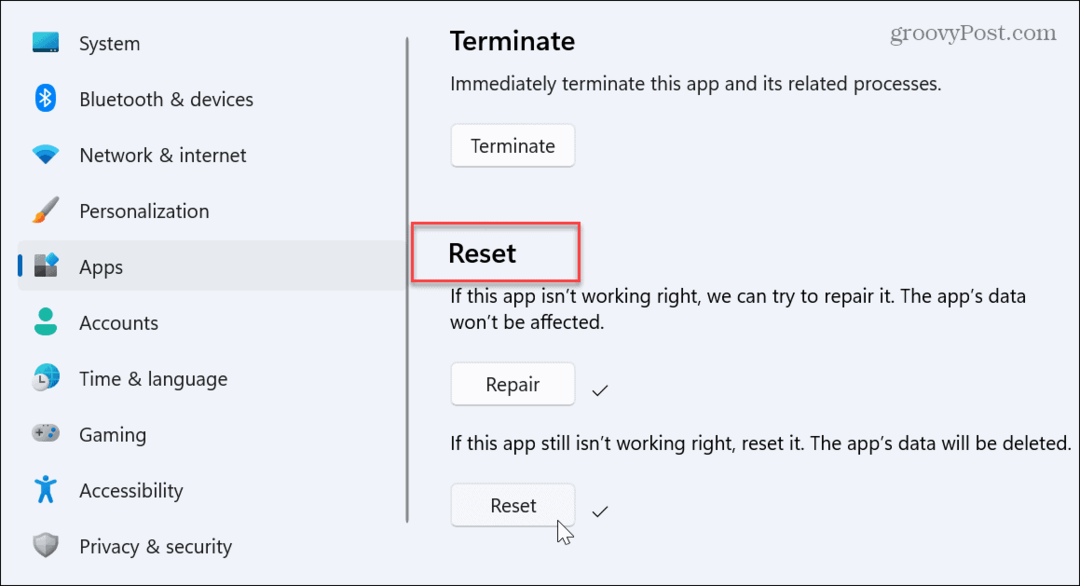Kako varnostno kopirati in obnoviti določene registrske ključe sistema Windows
Microsoft Windows 10 Windows 11 Junak / / June 04, 2023

Objavljeno

Pred spreminjanjem registra Windows je pomembno, da ga za vsak slučaj najprej varnostno kopirate. To lahko storite po korakih v tem priročniku.
Register je življenjska sila vašega operacijskega sistema Windows, saj shranjuje na tisoče pomembnih nastavitvenih ključev, ki jih Windows in nameščene aplikacije potrebujejo za delovanje. Preden spremenite določen ključ, lahko varnostno kopirate in obnovite določene registrske ključe sistema Windows.
Če želite spremeniti register v sistemu Windows, je nujno, da varnostno kopirajte celoten register najprej, da ga lahko obnovite, če gre kaj narobe. Spodaj vam bomo pokazali, kako varnostno kopirati določene registrske ključe namesto celotne zbirke podatkov.
Zakaj bi morali varnostno kopirati register Windows?
Obstaja več konfiguracij, ki jih lahko izvedete v sistemu Windows prek registra. To je tudi mesto, kjer lahko uporabniki domačih izdaj sistema Windows urejajo, da dosežejo funkcije, ki jih uporabniki Pro zlahka upravljajo prek pravilnika skupine.
Vendar je pomembno, preden začnete brskati po registru sistema Windows, da veste, kaj počnete in da to počnete pravilno. Na primer, register je zbirka podatkov, ki vsebuje vse nastavitve konfiguracije aplikacij, strojne opreme in sistema.
Shranjuje informacije o napravah strojne opreme, uporabniških nastavitvah, aplikacijah, sistemskih nastavitvah itd. Vsi podatki, shranjeni v registru, so potrebni in brisanje nepravilne vrednosti ali spreminjanje ključa lahko poškoduje vaš računalnik.
Zaradi njegovega pomena je treba ustvariti varnostno kopijo trenutnega registra, preden ga spremenite. Poleg varnostnega kopiranja celotne podatkovne baze sistema lahko varnostno kopirate in obnovite tudi določene ključe.
Kako varnostno kopirati določene registrske ključe v sistemu Windows
Ko imate popolno varnostno kopijo registra, lahko varnostno kopirate določen ključ ali ključe, preden jih spremenite. Če po tem nekaj ne deluje po spremembi, lahko obnovite določene ključe.
Opomba: Ta postopek deluje enako v sistemih Windows 10 in 11.
Če želite varnostno kopirati določen registrski ključ sistema Windows:
- Pritisnite Tipka Windows + R za zagon Teči pogovorno okno.
- Vrsta regedit in kliknite v redu ali pritisnite Vnesite.
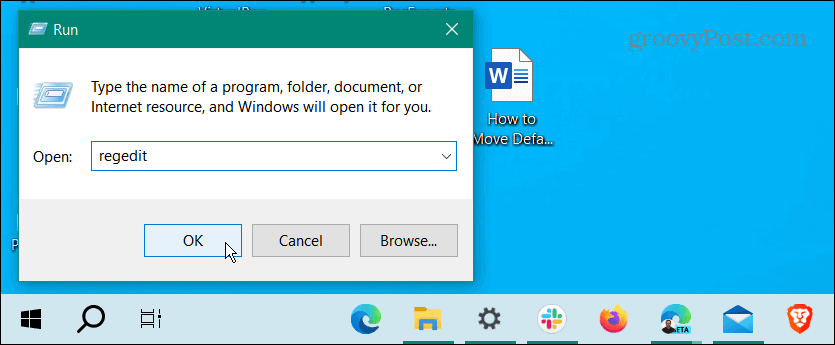
- Kdaj Urejevalnik registra zažene, poiščite pot do ključa, ki ga želite varnostno kopirati.
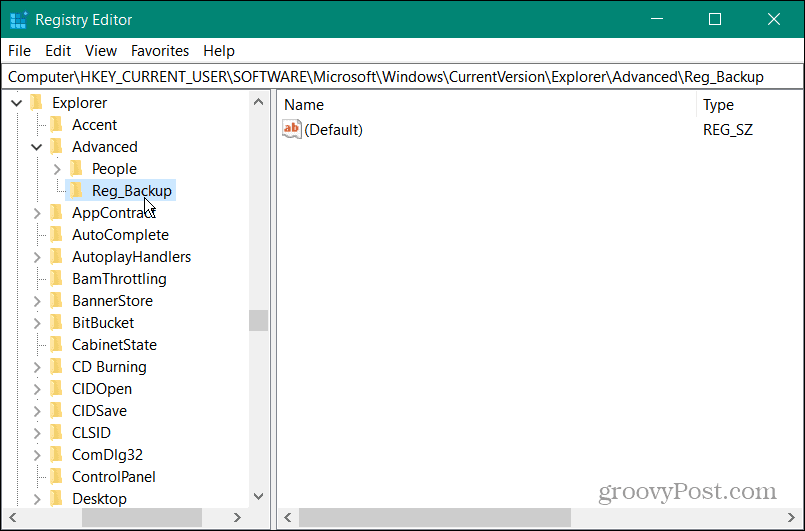
- Kliknite mapa v zgornji orodni vrstici in izberite Izvozi iz menija.
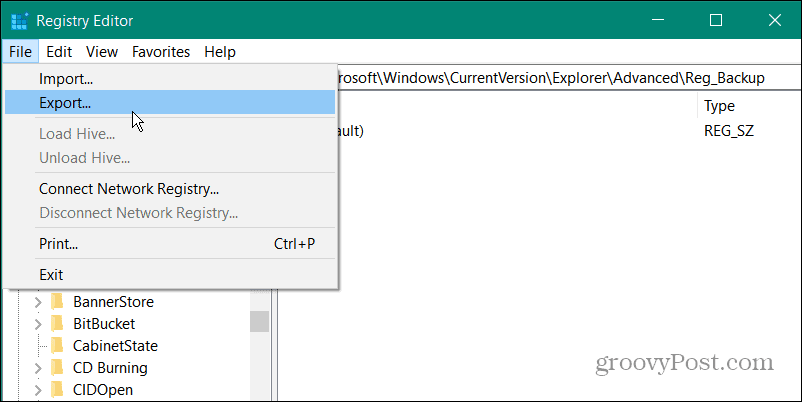
- V Izvozi datoteko registra izberite mesto varnostne kopije.
- Vnesite ime datoteke, ki si ga je lahko zapomniti, in zagotovite, da je vrsta datoteke nastavljena na ».reg” za vrsto registracijskih datotek.
- Pod Izvozni obseg kliknite na Izbrana podružnica potrdite, da gre za določen ključ, ki ga želite.
- Kliknite na Shrani gumb.
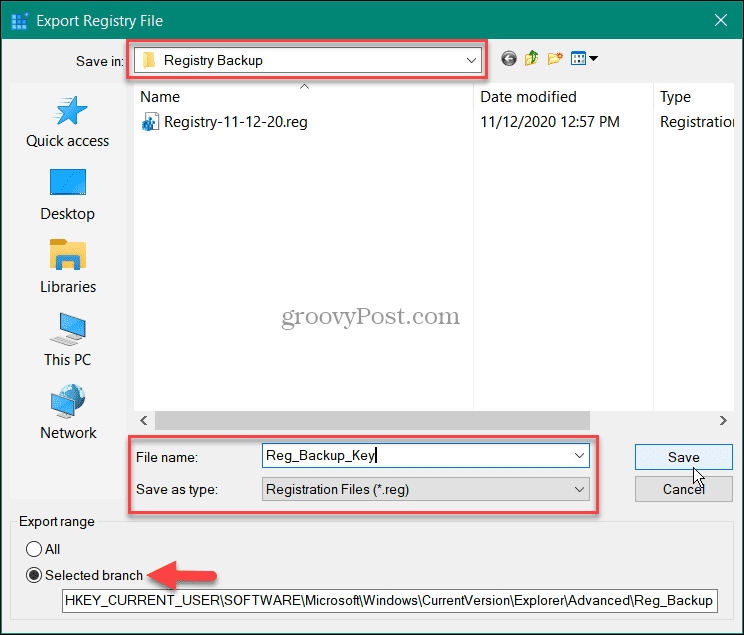
The .reg datoteka bo shranjena na mesto varnostne kopije in jo lahko uporabite za razveljavitev sprememb ali ponovitev nastavitve v drugem računalniku. Pomembno je tudi upoštevati, da lahko izvozite ključe, kot so mapa, vrednosti DWORD in nizi. Ko izberete mapo, bo vse v njej varnostno kopirano.
Kako obnoviti določene registrske ključe sistema Windows
Če morate obnoviti varnostno kopirani registrski ključ, lahko to storite iz datoteke varnostne kopije, ki ste jo ustvarili.
Če želite obnoviti določen ključ:
- Pritisnite Tipka Windows + R.
- Vrsta regedit in kliknite v redu.
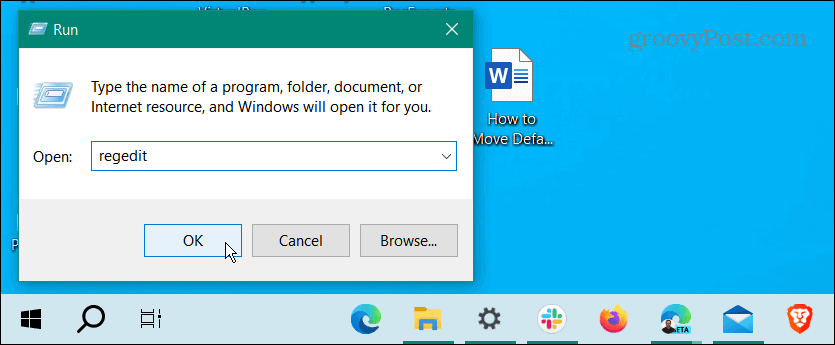
- Ko se zažene urejevalnik registra, kliknite Datoteka > Uvozi.
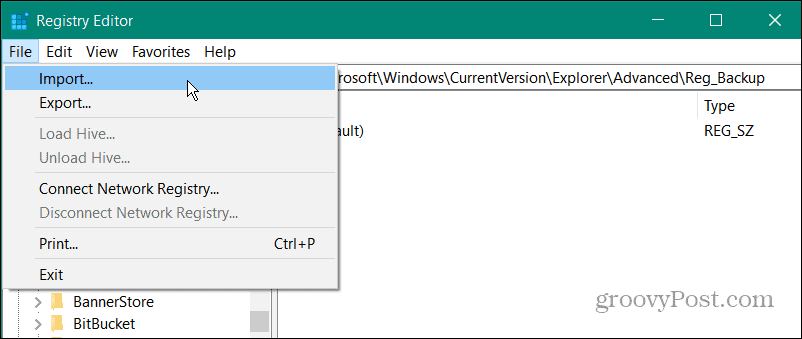
- Pomaknite se do lokacije varnostne kopije registrskega ključa.
- Označite .reg datoteko, ki jo potrebujete, in kliknite Odprto gumb.
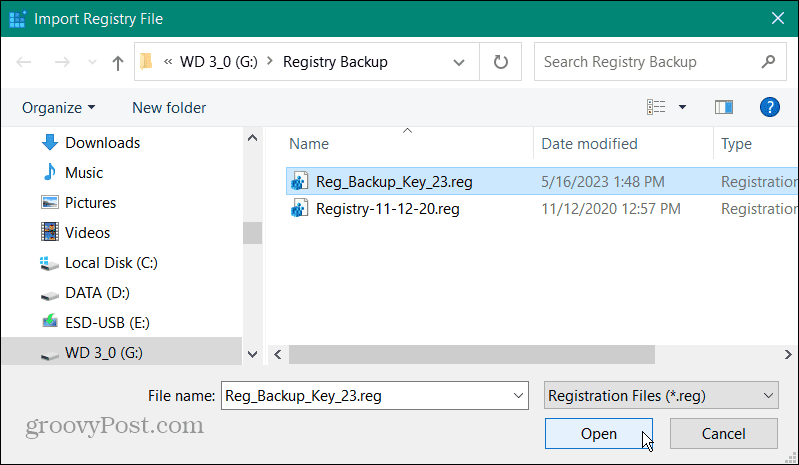
- Ko se prikaže obvestilo o uspešnem uvozu, kliknite v redu.
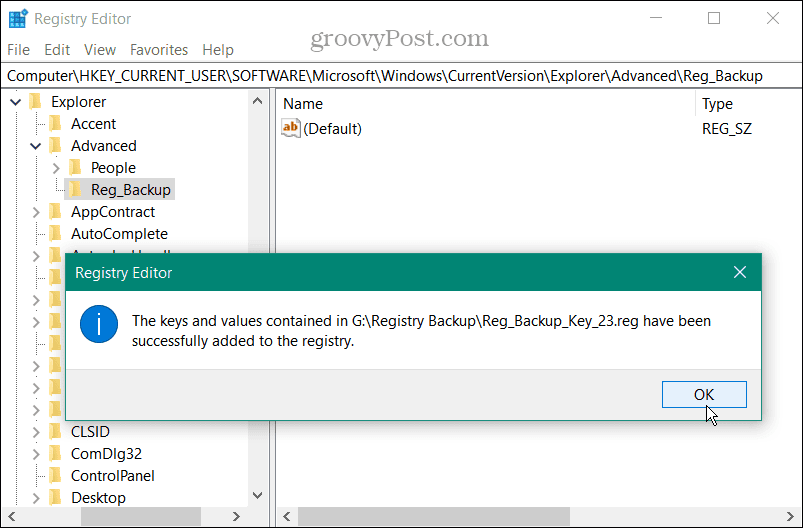
Vsebina v .reg varnostna kopija bo združena v bazo podatkov registra. Običajno se spremembe zgodijo takoj; v nekaterih primerih pa boste morda morali znova zagnati računalnik.
Varnostno kopiranje vašega sistema Windows
Vedno je pomembno, da varnostno kopirate register, preden ga spremenite. In če želite samo varnostno kopirati in obnoviti določene ključe, lahko storite tudi to. Seveda bo obnovitev določenega ključa vplivala samo na ključ, ki ste ga izvozili, in ne bo odstranila drugih sprememb, ki ste jih naredili v registru.
Poleg ročno varnostno kopiranje registra Windows, boste želeli zagotoviti ustvarite popolno varnostno kopijo sistema. To vam bo omogočilo ponastavite in obnovite svoj računalnik iz slike sistema. Upoštevajte tudi, da ko gre za obnovitev vašega računalnika, želite ustvarite obnovitveno točko redno.
Če ste napreden uporabnik, vas bo morda zanimalo tudi, kako varnostno kopirajte PowerToys. In če ima vaš računalnik težave z manjkajočimi ali poškodovanimi elementi registra, lahko popravi pokvarjene elemente registra v sistemu Windows 10.